Оптимизация Windows для SSD-накопителей

Технология SSD – это, без сомнения, будущее устройств хранения данных. Их характеристикинамного превосходящие любой обычный жесткий диск, обеспечивают более высокие показатели общей производительности и энергопотребления. И хотя основная их нынешняя проблема заключается в цене, понемногу они нормализуются и внедряются как базовый компонент конфигурации любого компьютера.
Далее мы объясним, какие шаги необходимо выполнить для настройки нашей операционной системы Windows (начиная с версии 7) и получить лучшую производительность к этому типу единиц одновременно мы продлеваем срок его службы.
1. Проверьте версию прошивки SSD и чипсета материнской платы.
Во-первых, мы должны зайти на сайт производителя и убедиться, что наш твердотельный накопитель имеет последняя прошивка доступный. С момента производства агрегата появляются новые обновления устройства, направленные на улучшение его работы и решение проблем, не обнаруженных при его производстве. По этой причине каждая компания обычно имеет утилиту, которая позволяет нам проверить версию прошивки нашего устройства и сравнить ее с последней доступной.
В нашем случае у нас SSD-накопитель марки Trascend. Зайдя на веб-сайт производителя и выполнив поиск конкретной утилиты, обычно в категории «Поддержка», мы можем найти приложение, которое позволяет мне проверять и обновлять прошивку диска.

Следует отметить, что этот процесс обычно разрушительный с данными, поэтому мы должны сначала принять надлежащие меры предосторожности и сделать копию нашей информации в безопасном месте.
Далее мы должны проверить, есть ли в нашей операционной системе последние драйвера для нашей материнской платы. Хотя Windows способна использовать универсальные драйверы для определенных устройств, специфика чипсетов каждого производителя делает установку конкретных драйверов для нашего оборудования более чем целесообразным.
Поэтому мы должны посетить сайт производителя нашей материнской платы и загрузить оттуда последние версии драйверов. Как и в предыдущем случае, разделы «Поддержка» и «Загрузки» обычно являются наиболее подходящими. Если мы не знаем производителя нашей материнской платы или не знаем, какая у нее модель, мы можем использовать такие утилиты, как CPU-Z, AIDA32 или HWiNFO.

2. Измените настройки SATA в BIOS компьютера.
Далее мы должны доступ к биосу нашего компьютера и убедитесь, что режим доступа к жестким дискам установлен на Режим SATA AHCI.
Действия, которые необходимо выполнить для доступа к указанному меню, различаются в зависимости от конфигурации BIOS каждой материнской платы, поэтому мы не можем их указать. Нам нужно будет проверить, что соединение с нашим SSD-модулем осуществляется с использованием этого протокола, а не IDE-совместимого, RAID или другого.

3. Автоматически активируйте функцию TRIM.
Функция TRIM позволяет операционной системе сообщать SSD о том, какой набор блоков данных больше не используется и может быть удален, тем самым поддерживая хорошую производительность накопителя.
Чтобы проверить, активирована ли у нас функция TRIM, мы должны получить доступ к консоли в режиме администратора (Пуск, написать «cmd» без кавычек и щелкнуть правой кнопкой мыши по приложению, выбрав «Запуск от имени администратора»).
Далее мы напишем:
fsutil поведение запрос отключеноeletenotify

Если результат выполнения равен 1, как на предыдущем изображении, то функция TRIM отключена. Поэтому мы должны приступить к его активации, выполнив следующую команду:
fsutil поведение установлено disabledeletenotify 0

Таким образом, помимо активации команды TRIM, Windows должна отключить определенные функции такие как дефрагментация, SuperFetch и ReadyBoost.
4. Отключите дефрагментацию, SuperFetch и функцию индексирования.
В отличие от традиционных механических жестких дисков, SSD-диски не требуют дефрагментации. На самом деле эта операция для них губительна, так как периодически будут выполняться дополнительные операции записи. Операционная система способна распознавать этот тип дисков, и это отражается дефрагментатором, указывая на то, что фрагментация никогда не происходит.

Некоторые веб-сайты рекомендуют деактивировать службу дефрагментации, не учитывая, что в нашей системе могут сосуществовать SSD-диски и механические диски. Сегодня нет ничего необычного в том, чтобы найти компьютеры, на которых операционная система работает с SSD-диска, очень быстрого, но с небольшой емкостью, а остальные данные хранятся на традиционном диске, где емкость хранилища ценится выше скорости. Поэтому мы должны указать, что деактивировать данную услугу не рекомендуется ни в коем случае. Мы можем получить тот же результат, если отключим дефрагментацию через настройки расписания для тех конкретных дисков, которые реализуют эту технологию.
SuperFetch — это технология, разработанная Microsoft и присутствующая в ее операционных системах Windows, начиная с Windows XP. Он позволяет по результатам анализа наиболее часто используемых пользователем программ постепенно загружать их в оперативную память, предвосхищая тем самым доступ к ним. Однако, Эта услуга не требуется на SSD-накопителях.так как скорость доступа к данным на них значительно выше, чем у механических дисков и улучшать время доступа к приложениям мы бы не стали. Поэтому мы можем деактивировать службу, которая ее запускает, из Диспетчера компьютеров.

Наконец, мы также должны деактивировать индексатор контентатакже известный как Поиск Windows. Как следует из названия, этот сервис отвечает за индексирование всего содержимого модулей, чтобы облегчить их поиск по любому запросу, сделанному пользователем. Однако, если принять во внимание скорость современных SSD-дисков и то, что операции индексирования выполняются часто и, следовательно, частое письмо сделано Что касается устройства, мы должны учитывать реальную выгоду в нашей системе.

5. Отключите или переместите системный файл подкачки.
Основная функция системный файл подкачки заключается в том, чтобы иметь возможность предложить наибольший объем доступной памяти для каждой программы, сохраняя на диске те данные, которые не предполагается использовать в ближайшем будущем. Однако большинство современных компьютеров уже имеют как минимум 8 ГБ оперативной памяти, чего достаточно для запуска большинства распространенных программ. Отключить эту функцию Это может сэкономить нам несколько ГБ памяти. на нашем диске и, если нам не хватает оперативной памяти и нужна эта функция, мы можем перенести ее расположение на традиционный диск.
Для этого мы должны получить доступ к панели управления и написать «производительность» в поле поиска. Далее мы выберем из результатов «Настройка внешнего вида и производительности Windows» и в «Дополнительных параметрах» сможем настроить желаемый объем оперативной памяти или новое расположение файла подкачки.


6. Отключите функцию предварительной выборки.
Последний шаг нашей оптимизации внутри системы — отключить функцию предварительной выборкислужба, которая отвечает за копирование недавно открытых файлов в смежные области диска внутри традиционных дисков для ускорения их последующего доступа. На SSD-дисках эта функция малопригодна, поэтому мы перейдем к ее отключению и таким образом сэкономим немного места для хранения и множество операций записи на устройстве.
Чтобы отключить эту функцию, вам необходимо получить доступ к системному реестру и изменить определенное значение ключа. Прежде всего, мы нажмем клавишу Windows + R и напишем «regedit»; Далее мы получим доступ к редактору реестра и перейдем к ключу «HKEY_LOCAL_MACHINE\SYSTEM\CurrentControlSet\Control\Session Manager\Memory Management\PrefetchParameters»; Оказавшись внутри, мы проверим значение ключа EnablePrefetcher, которое должно быть равно 0. Если у него нет этого значения, мы изменим его, как показано на изображении ниже.
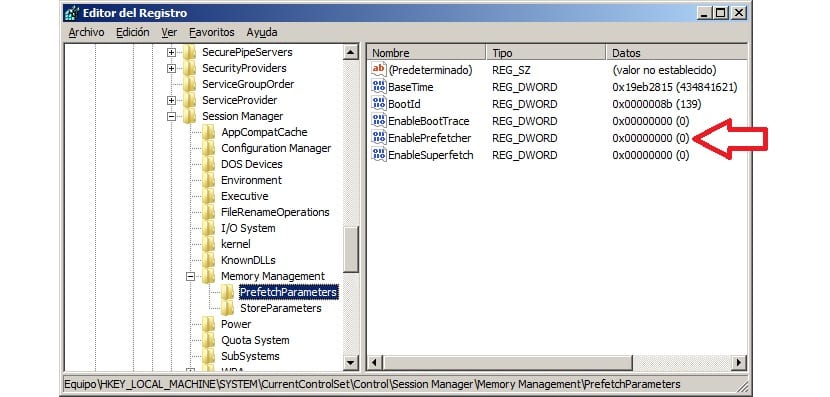

На этом руководство заканчивается тем, что мы показали некоторые функции, которые можно реализовать в нашей системе, чтобы максимально эффективно использовать наши SSD-накопители, улучшая их производительность и продлевая срок их службы.





